想让iPhone 4S画面跃上大屏?连接电视与电脑全攻略
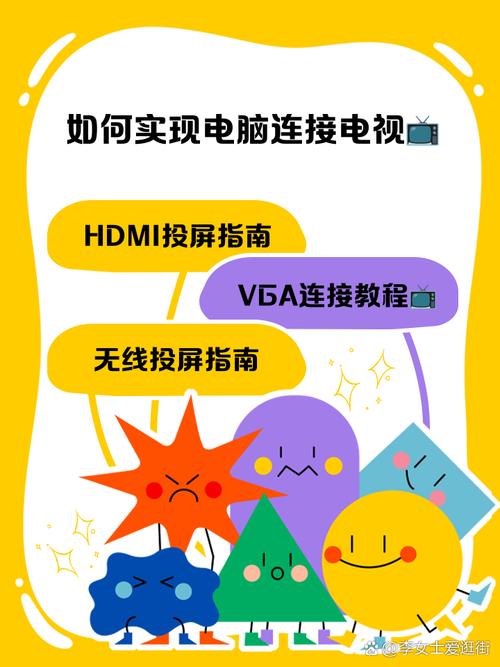
手握着经典的iPhone 4S,除了日常使用,您是否想过将其小巧屏幕上的精彩内容——珍藏的照片、视频、有趣的游戏画面,甚至重要的文档演示——分享到更大的电视屏幕或投射到电脑上进行操作?这不仅能提升娱乐体验,也方便工作展示,虽然iPhone 4S是较早期的机型,但实现这些连接并非难事,本文将为您详细拆解iPhone 4S连接电视和电脑的具体方法,助您轻松享受大屏乐趣。
iPhone 4S连接电视:三种主流方案 投放到电视上,主要有线缆直连和无线投屏两种思路,针对iPhone 4S的特性(30针Dock接口),我们推荐以下可靠方案:

-
使用Apple 30针数字影音适配器(HDMI输出)
- 原理: 这是Apple官方推出的最稳定、画质最佳的解决方案,适配器一端是30针接口(连接iPhone 4S),另一端是HDMI接口(连接电视)和一个额外的Lightning/USB接口(用于连接电源适配器供电)。
- 所需配件:
- Apple 30针数字影音适配器
- 一根标准的HDMI线缆(长度根据您需求选择)
- iPhone 4S的原装充电器(为适配器供电)
- 操作步骤:
- 将iPhone 4S插入适配器的30针接口。
- 用HDMI线连接适配器的HDMI端口和电视机的HDMI输入端口。
- 将适配器的Lightning/USB端口连接至充电器,并接通电源(此步骤至关重要,不供电通常无法正常工作)。
- 打开电视,将信号源切换到相应的HDMI输入通道。
- iPhone 4S屏幕内容(包括主屏幕、App、视频、照片等)应实时镜像显示在电视上,声音也会通过HDMI传输到电视。
- 优点: 画质清晰稳定(最高支持1080p),延迟极低,适合看高清视频、玩游戏,操作简单,即插即用。
- 缺点: 需要购买官方配件(价格相对较高),且受线缆长度限制。
-
利用Apple TV进行无线投屏(AirPlay)
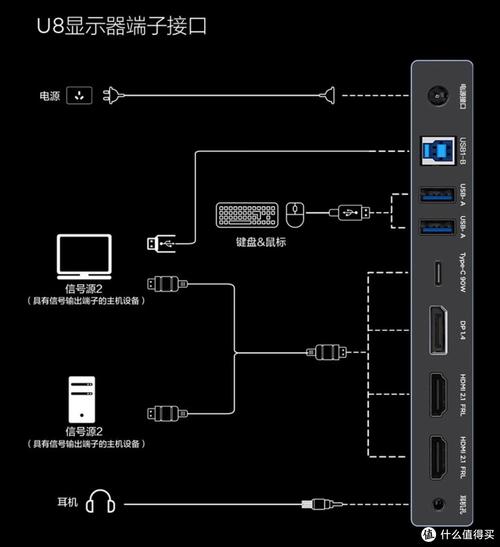
- 原理: AirPlay是Apple的无线传输技术,通过Wi-Fi网络,将iPhone 4S的屏幕或特定App(如视频、音乐App)的内容推送到支持AirPlay的设备(如Apple TV)上,再由Apple TV输出到电视。
- 所需条件:
- 一台Apple TV(第二代或更新型号,需与iPhone 4S兼容)。
- iPhone 4S和Apple TV必须连接在同一个Wi-Fi网络下。
- 电视通过HDMI线连接Apple TV。
- 操作步骤:
- 确保Apple TV已正确连接电视和同一Wi-Fi网络。
- 在iPhone 4S上,从屏幕底部向上滑动(或双击Home键)调出控制中心(iOS 7及以上)。
- 点击“AirPlay”图标(一个矩形加底部三角形的标志)。
- 在设备列表中选择您的Apple TV。
- 开启“镜像”选项,即可将整个iPhone屏幕投射到电视,如果仅播放视频或音乐,部分App内会直接出现AirPlay图标,选择Apple TV即可只推送该内容。
- 优点: 完全无线,摆脱线缆束缚,操作便捷灵活,可在房间内自由走动。
- 缺点: 需要额外购买Apple TV,对网络环境有一定要求,复杂画面或游戏可能出现轻微延迟或卡顿,iPhone 4S的AirPlay镜像功能对iOS版本有要求(需iOS 5及以上,但受限于硬件,流畅度不如新款设备)。
-
使用复合视频/分量视频线缆(备选方案)
- 原理: 针对没有HDMI接口的老旧电视,Apple曾推出过30针转复合视频(AV,红白黄三色线)或分量视频(Component,红绿蓝三色线 + 红白音频)的适配器线缆。
- 所需配件: 对应的Apple 30针转AV线缆或30针转分量线缆。
- 操作步骤: 类似HDMI适配器,连接手机、适配器、电视对应颜色的接口,切换电视信号源。
- 优点: 兼容老旧电视。
- 缺点: 画质较差(最高仅支持480i或576i),线缆复杂,目前较难购买且不推荐作为首选。
iPhone 4S连接电脑:数据传输与屏幕镜像
连接电脑通常涉及两个主要目的:文件传输同步 和 屏幕镜像/控制。
-
文件传输与同步(主要方式)
- 使用USB数据线 + iTunes/访达: 这是最传统、最可靠的方式。
- 所需配件: iPhone 4S原装30针USB数据线。
- 操作步骤:
- 将iPhone 4S通过数据线连接到电脑USB端口。
- 在电脑上打开 iTunes(Windows PC 或 macOS Mojave及更早版本)或 访达(Finder)(macOS Catalina及更新版本)。
- 首次连接时,iPhone可能会询问“信任此电脑?”,选择“信任”并输入锁屏密码。
- 连接成功后,设备图标会出现在iTunes或访达的侧边栏。
- 在iTunes/访达中,您可以:
- 音乐、影片、电视节目、图书、照片等。
- 管理文件: 对特定App(如支持文件共享的文档类App)进行文件传输。
- 备份与恢复: 创建完整的设备备份。
- 使用iCloud或其他云服务: 对于照片、文档等,可以开启iCloud照片图库、iCloud云盘,或使用第三方云盘(如百度网盘、Dropbox),通过Wi-Fi实现无线同步,但这依赖于网络速度和iCloud存储空间(免费空间有限)。
- 使用USB数据线 + iTunes/访达: 这是最传统、最可靠的方式。
-
屏幕镜像到电脑
- macOS 用户(较新版本): macOS Mojave (10.14) 及更新版本内置了屏幕镜像功能。
- 确保iPhone 4S和Mac登录同一个Apple ID,并开启双重认证。
- 确保两者在同一个Wi-Fi网络。
- 在Mac上,点击菜单栏的“控制中心”图标(或从屏幕右上角向下滑动)。
- 点击“屏幕镜像”。
- 在列表中选择您的iPhone 4S名称,iPhone上会弹出请求,点击“允许”。
- 此时iPhone屏幕会镜像显示在Mac上。
- Windows PC 用户 或 旧版macOS用户: 需要借助第三方软件,请注意选择信誉良好、评价高的工具(如 LonelyScreen, ApowerMirror, Reflector 等)。
- 原理: 这些软件通常在电脑上创建一个虚拟的AirPlay接收器。
- 操作步骤(通用):
- 在电脑上下载并安装选定的第三方镜像软件。
- 确保iPhone 4S和电脑在同一个Wi-Fi网络。
- 在iPhone 4S上,调出控制中心,点击“AirPlay”图标。
- 在设备列表中,应能看到运行着镜像软件的电脑名称,选择它。
- 开启“镜像”选项,iPhone屏幕即可投射到电脑窗口。
- 注意事项: 第三方软件质量参差不齐,可能存在收费、广告、延迟、稳定性或安全问题,务必从官方网站下载,并仔细阅读用户评价和隐私条款,免费版本通常功能有限或有水印,使用官方方案(Apple TV + 电视)或连接Mac是更推荐的选择。
- macOS 用户(较新版本): macOS Mojave (10.14) 及更新版本内置了屏幕镜像功能。
重要提示与实用建议:
- 线缆与配件质量: 使用苹果官方或MFi认证的线缆和适配器至关重要,劣质配件可能导致连接不稳定、无法充电、甚至损坏设备接口。
- 系统版本: 确保iPhone 4S运行着它能支持的最高版本iOS(iOS 9.3.6是最终版本),过旧的系统可能影响AirPlay等功能的兼容性和稳定性。
- HDCP保护: 某些受版权保护的内容(如租赁电影、部分流媒体App内的付费内容)通过有线HDMI连接时,可能因电视或线缆不支持HDCP协议而出现黑屏,此时无线AirPlay(通过Apple TV)通常是更好的解决方案。
- 供电需求: 使用有线适配器(如HDMI适配器)时,务必连接电源,否则大概率无法正常工作。
- 网络稳定性: 无线方案(AirPlay,第三方镜像)高度依赖Wi-Fi信号强度和网络拥塞情况,尽量让设备和路由器靠近,并减少网络干扰源。
- 安全考虑: 使用第三方屏幕镜像软件时,注意其权限要求和用户隐私评价,避免安装来源不明的软件。
个人认为,对于iPhone 4S这样的经典设备,Apple官方的30针数字影音适配器(HDMI)配合电视,以及使用原装USB线连接电脑进行文件管理,依然是最值得信赖、兼容性最佳的核心方案,无线AirPlay体验虽好,但受限于设备年代和网络环境,流畅度未必完美,至于屏幕镜像到电脑,除非是较新的Mac,否则Windows用户需谨慎选择第三方工具,根据您的核心需求——是追求稳定高清输出,还是灵活无线分享,或是简单的文件同步——来选择最适合的组合,能让这台老将继续发挥余热,带来更宽广的视野和更便捷的操作体验。









评论列表 (0)